Einstellen des Dateiformats
Sie können das Dateiformat festlegen, dass beim Scannen des Originals verwendet werden soll.
1.
Berühren Sie die Taste [Scannen und Senden] → Geben Sie den Empfänger an → Berühren Sie die Dateiformat-Taste.
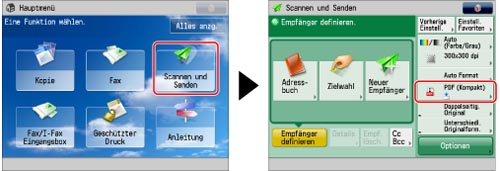
2.
Berühren Sie die Taste [Dateiformat] → Wählen Sie ein Dateiformat.

|
[TIFF/PDF (Auto)]:
|
Die Datei wird im TIFF-Format (Schwarzweiß) oder im PDF-Format (Graustufen/Farbe) gesendet. Wenn Sie dieses Dateiformat wählen, wird [TIFF/PDF] auf dem Grundfunktionendisplay zum Scannen und Senden angezeigt.
|
|
[TIFF/XPS(Auto)]:
|
Die Datei wird im TIFF-Format (Schwarzweiß) oder im PDF-Format (Graustufen/Farbe) gesendet. Wenn Sie dieses Dateiformat wählen, wird [TIFF/XPS] auf dem Grundfunktionendisplay zum Scannen und Senden angezeigt.
|
|
[TIFF/JPEG (Auto)]:
|
Die Bilder werden in TIFF-Format (Schwarzweiß) oder in JPEG-Format (Graustufen/Farbe) gesendet. Wenn Sie dieses Dateiformat wählen, wird [TIFF/JPEG] auf dem Grundfunktionendisplay zum Scannen und Senden angezeigt.
|
|
[PDF]:
|
Sendet die Datei unabhängig vom Farbmodus im Format PDF. Sie können auch weitere Einstellungen vornehmen.
|
|
[XPS]:
|
Sendet die Datei unabhängig vom Farbmodus im Format XPS. Sie können auch weitere Einstellungen vornehmen.
|
|
[JPEG]:
|
Sendet die Datei im Format JPEG, wenn Sie einen anderen Farbmodus als Schwarzweiß wählen.
|
|
[TIFF]:
|
Sendet die Datei im Format TIFF, wenn Sie einen anderen Farbmodus als Schwarzweiß wählen.
|
Bei Auswahl von [TIFF/JPEG (Auto)] oder [JPEG] als Dateiformat:
Bestätigen Sie durch Berühren der Taste [OK].
Wenn Sie [Automatische Auswahl TIFF/JPEG] oder [JPEG] wählen, ist die Funktion [Teilen in Seiten] aktiviert.
Bei Auswahl von [TIFF / PDF (Auto)] oder [TIFF / XPS (Auto)] als Dateiformat:
Bestätigen Sie durch Berühren der Taste [OK].
Wenn Sie [TIFF / PDF (Auto)] oder [TIFF / XPS (Auto)] wählen, wird die Funktion [Teilen in Seiten] deaktiviert.
Bei Auswahl von [PDF], [XPS] oder [TIFF] als Dateiformat:
Entscheiden Sie, ob das Dokument in getrennte Seiten aufgeteilt werden soll → Bestätigen Sie durch Berühren der Taste [OK].
Wenn Sie ein Original mit mehreren Bildern aufteilen und die einzelnen Bilder als getrennte Dateien senden möchten, die jeweils nur aus einer Seite bestehen, aktivieren Sie [Teilen in Seiten]. Deaktivieren Sie [Teilen in Seiten], wenn Sie sie als eine einzige Datei senden wollen.
|
HINWEIS
|
|
Sie können den PDF- oder XPS-Typ unter [Details einstell.] wählen. Beziehen Sie sich auf die folgenden Informationen zum Einstellen des jeweiligen PDF- oder XPS-Typs.
[Nachzeichnen & Glätten]: Vgl. Abschnitt "Nachzeichnen & Glätten".
[Kompakt]: Vgl. Abschnitt "Kompakte PDF- oder XPS-Dateien".
[OCR (Durchsuchbarer Text)]: Vgl. Abschnitt "Durchsuchbares PDF/XPS".
[Digitale Signaturen zufügen]: Vgl. Abschnitt "Hinzufügen einer digitalen Signatur zu einem PDF oder XPS".
[Verschlüsseln]: Vgl. Abschnitt "Verschlüsseln von PDF-Dateien".
[Scan-Endungen]: Vgl. Abschnitt "Scan-Endungen".
|
|
WICHTIG
|
|
Wenn [TIFF/PDF(Auto)] ausgewählt ist, werden die Einstellungen inaktiv, auch wenn [PDF für Web optimieren] aktiviert ist. (Vgl. Abschnitt "PDF-Optimierung für das Web".)
|
|
HINWEIS
|
|
Zum Ansehen einer PDF-Datei oder zum Durchsuchen einer PDF-Datei nach einem bestimmten Text benötigen Sie Software, die das PDF-Format unterstützt (wie Adobe Reader/Adobe Acrobat).
Zum Ansehen einer XPS-Datei oder zum Durchsuchen einer XPS-Datei nach einem bestimmten Text benötigen Sie Software, die das XPS-Format unterstützt (wie XPS Document Viewer).
Zum Ansehen einer JPEG-Datei benötigen Sie Software, die das JPEG-Format unterstützt (wie Microsoft Internet Explorer).
Zum Ansehen einer TIFF-Datei benötigen Sie Software, die das TIFF-Format unterstützt (wie Imaging for Windows).
|